失敗しない!auのMNP予約番号の取得方法
このページにはPRリンクが含まれています


もうMNPを終わらせたいんだっ

ブレない意志の強さが大切です!
携帯電話番号をそのままでY!mobileに乗り換えるにはMNP予約番号の取得が必要になります。
手続きそのものはカンタンです。
大切なのはブレない意志とサッと終わらせるスピード感。
このページではauのMNP予約番号の取得方法とそこまでの事前準備、合わせていわゆる「引き止め」の内容もお伝えしておきます。
ややこしすぎるスマホMNP問題、
あなたに代わって調べます!

SIMロック解除がまだの方は先にこの記事を読んでください
スマホが2万円以上安くなる!
オンラインセール実施中
目次
MNP予約番号を取得する前に
MNP予約番号を取得する前にやっておくと良いことがいくつかあります。
Pontaポイントを使い切る
貯まっているPontaポイントは使い切っておくのがオススメです。
いつもなら買わないちょっと嬉しくなるようなモノを買うのがいいかもしれません。
何に使うか決めきれないならau IDさえ残しておけば、auを解約したあともポイントを使うことが出来ます。
Pontaポイントで利用料を支払うのはNG
スマホ利用料の支払いにPontaポイントを充てることもできますが、これはNGです。
ポイントを利用料の支払いにまわすと、翌月から6カ月間にわたって割引を受ける形で処理されます。
つまり、半年間はauに残らないとポイントを捨てることになってしまいます。
せっかくMNPしようとしているのにつまらない縛りみたいになってしまうかもしれません。

6カ月縛りみたいな気持ちになるかもしれないですよね

@au.com、@ezweb.ne.jpのメールの保存
解約するとauのキャリアメール「@au.com」、「@ezweb.com」のメールは使えなくなります。
また、過去の送信/受信メールも見ることが出来なくなります。
auのメールはスマホ本体ではなく、auのクラウド上に保存されているからです。
どうしても無くしたくない大切なメールがある場合には、あらかじめGmailなどに転送したり移動させておきましょう。
LINEやGmailへのメールの切り替え
Y!mobileではユーザー向けにキャリアメールを用意しています。
auメールの代わりにこのキャリアメールを利用するのも手ですが、この際メインをGmailやLINEに移行してしまうのも一つです。
Y!mobileからさらにMNPすることになったとしても、GmailやLINEならば移行は簡単にできます。


Y!mobileでもちゃんともらえるので心配いりませんよ
auのMNP予約番号 取得方法はオンライン、電話、店頭
それでは具体的なMNP予約番号の取得の解説に入ります。
auのMNP予約番号を取得する方法は3つです。
- オンライン手続き
- 電話で手続き
- auショップで店頭手続き
どの方法であっても、MNP予約番号を取得するだけなら無料です。
実際にMNP乗り換えが完了した段階で一律3,300円のMNP転出手数料が発生します。

今すぐ、10分もかからずにできますよ
1 オンラインでのMNP予約番号取得
オンラインでのMNP予約番号取得の手続きを解説します。
作業はブラウザ版のMy auから。
受付時間は9時〜20時に限定されています。



では実物の画像を山盛りで解説していきますっ
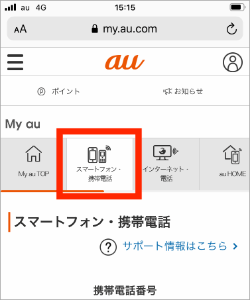
・トップ画面の「スマートフォン・携帯電話」をタップします。
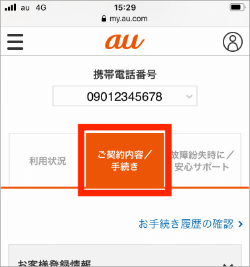
・少し下にスクロールして「ご契約内容/手続き」をタップします。
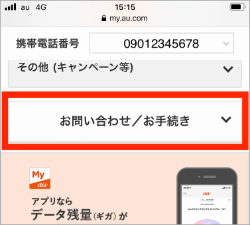
・下にスクロール、「お問い合わせ/お手続き」をタップして開きます。
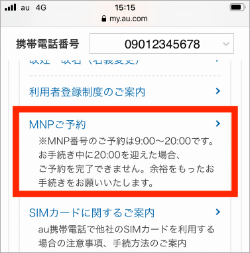
・表示される「MNPご予約」をタップします。
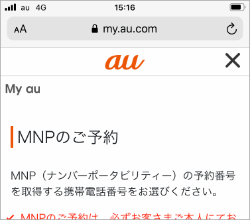
・「MNPのご予約」の画面に移ります。
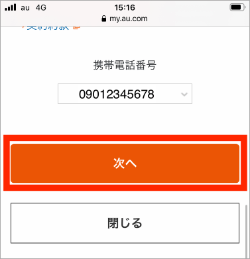
・下にスクロールして「次へ」をタップします。表示されている電話番号に間違いないか確認をします。

・「MNPのご予約」の場面に移ります。
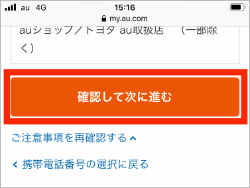
・下にスクロールして「確認して次に進む」をタップします。
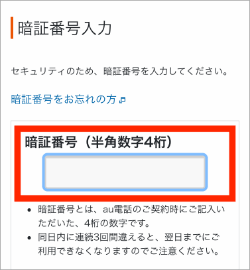
・契約時に決めた4桁の暗証番号を入力します。
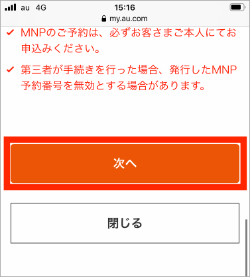
・下にスクロールして「次へ」をタップします。

・MNPのご予約(メールアドレス登録)の画面に移ります。
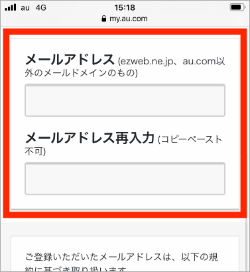
・Gmailなどのアドレスを入力します。
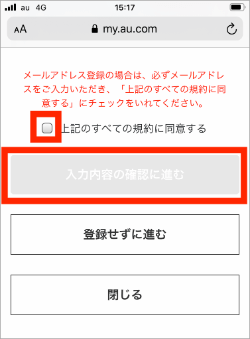
・チェックした上で「入力内容の確認に進む」をタップします。
auからメールが送られてくるので、そのメールに記載のリンクから手続きを続けます。
auからのお知らせは必要ない場合、「登録せずに進む」をタップすればメールを経由することなく手続きを継続できます。
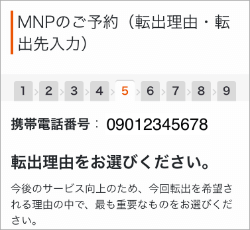
・「MNPのご予約(転出理由・転出先入力)」の画面に移ります。下にスクロールして「必要事項を選択して次に進む」をタップします。

・「MNPのご予約(転出理由・転出先確認)」の画面に移ります。
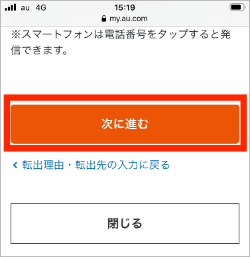
・「次に進む」をタップします。
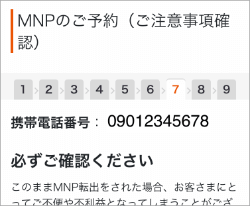
・「MNPのご予約(ご注意事項確認)」に移ります。表示される注意事項にチェックをいれながら進みます。
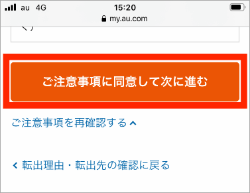
・下にスクロール、「ご注意事項に同意して次に進む」をタップします。
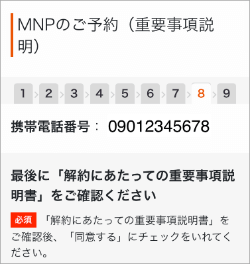
・「MNPのご予約(重要事項説明)」の画面に移ります。
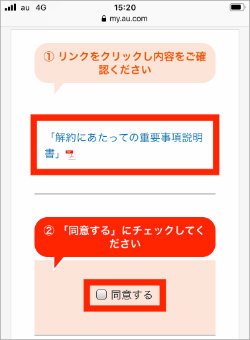
・「解約にあたっての重要事項説明書」をタップします。内容を確認して「同意する」にチェックします。

なんならMNP予約番号を取ったあとでも放置しておけばなんの手続きもせずにauを使い続けられますからね。
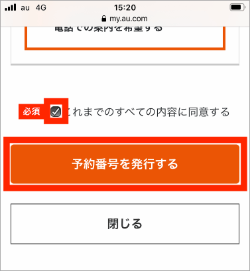
・「これまでのすべての内容に同意する」にチェックし、「予約番号を発行する」をタップします。
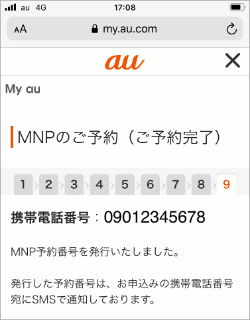
・My auの「MNPのご予約(ご予約完了)」の画面に移ります。
これで作業は完了です。

少し待つとSMSで送られてきます。
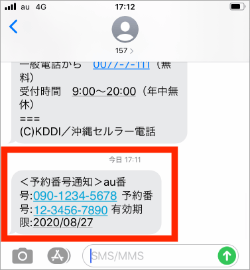

このメールだね


コテツくん、めっちゃ詳しく解説してくれたけどさ。
拍子抜けするぐらいにカンタンじゃない?コレ。

webがいちばん楽ですね。

2 電話で手続き
電話ではオペレータが対応してくれます。
混んでいると待ち時間が発生します。
MNP予約番号電話手続き
- au 受付時間:9時~20時(年中無休)
- 電話番号 0077-75470(無料)
こまごまとした説明を聞く必要があります。


3 auショップで店頭手続き
auショップで手続きする場合は、免許証やパスポートなどの本人確認書類を持って行けばOKです。
あとは、MNP予約番号が欲しいと伝えればスタッフが手続きを進めてくれます。
MNP転出事務手数料は3,300円で電話と変わりません。
auに引き止めるためのセールストーク、長時間の待ち時間などがデメリットとなります。
MNP予約番号取得の注意点・豆知識
引き止めに注意!
auの場合は電話オペレータや店舗スタッフと話すときに引き止めのトークを聞くことになります。
よくあるトーク内容はこのようなものです。
auのよくある引き止めトーク
- 「MNP先はどこを予定していますか?」
- 「残債が○○円あるので負担になりますよ」
- 「KDDIグループのUQmobileもオトクですよ」
- 「機種変更で使えるキャッシュバッククーポンを特別にプレゼント」
- 「さらにポイントもプレゼント」
- 「auを解約すると今貯まっているポイントが使えなくなりますよ」
- 「郵便でもクーポン券をお送りしますね」
聞いたことのない特典を聞かされてもブレてはいけません。
「MNPはやっぱりめんどくさいし、ポイントがもらえるならauのままでいいか」と思わされたら負けです。

Y!mobileへの申し込みはすぐに!
MNP予約番号取得後はできればすぐにY!mobileでの契約手続きを行ってください。
Y!mobileの手続き上、MNP予約番号有効期限が10日以上残っている必要があります。


Y!mobileへの手続きはこちらの記事を見ながら進めてもらえればOKです。
MNP転出事務手数料、新規事務手数料、途中解約金は必要経費。それでも十分取り返せる
MNPするときには必要となる費用があります。
| MNP転出事務手数料(auへ) | 3,300円 |
|---|---|
| 新規事務手数料(Y!mobileへ) | 3,300円 |
| 合計 | 6,600円 |
これはどの大手キャリアでも、どの格安SIM(MVNO)でもかかるお金。
なので、必要経費と考えた方が気が楽になります。
これに加え、端末の分割が終わっていなければその支払いが発生します。
ですが、それはどのみち支払わないといけない額です。
それもY!mobileに乗り換えれば十分に吸収できるはずです。
まとめ auのMNP予約番号取得はサラッと終わらせるのが大事

auのMNP予約番号取得について解説しました。
少しだけグッと頑張ってY!mobileに乗り換えれば、大手キャリアでの余計な出費を終わりにできます。
当サイトはスマホ代を安くしたいあなたのお役に立てるように頑張ります!
続いて【ワイモバイルのオンライン申し込みの手順】をごらんください。
スマホが2万円以上安くなる!
オンラインセール実施中
ポイント別 格安SIMランキング
-
総合
-
料金
-
速度
-
-
-
1位

-
- 家族割・ひかり回線とのセット割でさらにお得に
- ソフトバンク回線を利用していて通信速度が安定してはやい
- 他社からの乗り換えでPayPayポイント還元
- 公式サイトへ
-
-
-
2位

-
- 新プランで5GB 990円~の業界最安水準
- データ量のシェアや繰り越しができる
- 光回線とセット契約すると月額660円引き
- 公式サイトへ
-
-
-
3位

-
- Softbankと同等の安定した通信速度
- 3GB990円のミニプランが人気
- 一部LINEの利用はデータ通信量としてカウントされない(※1)
- 公式サイトへ
-
-
-

-
- 格安SIMの中でも最速クラスの通信速度
- 家族セット割・自宅セット割でさらにお得に
- 他社からののりかえで10,000円分のau PAY残高還元
- 公式サイトへ
-
-
-

-
- 新料金プラン乗り換え先No1
- Rakuten 最強プランを他社からの乗り換えで初めて申し込みで最大12,000ポイント還元!
- データ無制限・通話もかけ放題
- 公式サイトへ
-
-
-
-
-
1位

-
- 3GB 792円~の業界最安値
- 330円/月からお試しプランを利用できる
- ドコモ・au・ソフトバンクの3回線に対応
- 公式サイトへ
-
-
-
-
-
1位

-
- ドコモのオンラインブランドでキャリアに匹敵する通信速度
- 5分以内の通話は無料
- 20GBで2,970円の月額料金
- 公式サイトへ
-
-
-
2位

-
- キャリアに匹敵する通信速度
- 3GB990円のスマホミニプランが人気
- LINEの利用はデータ容量としてカウントされない(※1)
- 公式サイトへ
-
-
-
3位

-
- 格安スマホでは速度ランキングトップクラス
- auと同等の安定した通信速度
- 最大10,000円相当のau PAY残高還元実施中
- iPhoneやAndroid端末が安く手に入る
- 公式サイトへ
-
-
-

-
- 格安スマホ速度ランキングではUQモバイルに匹敵
- Softbankと同等の安定した通信速度
- ネット割併用で4GBが月額1,078円~
- 店舗で気軽に相談ができる
- 公式サイトへ
-
※MMD研究所調べ -
※2024年5月現在の情報です。
※1 トークでの位置情報の共有・Live の利用、スタンプショップの利用、ニュース記事の閲覧など、一部 LINE ギガフリーの対象外があります。











.png)






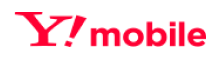
Soldi編集部は「おうちのお金をスマートに」をコンセプトにコンテンツの配信を行っています。